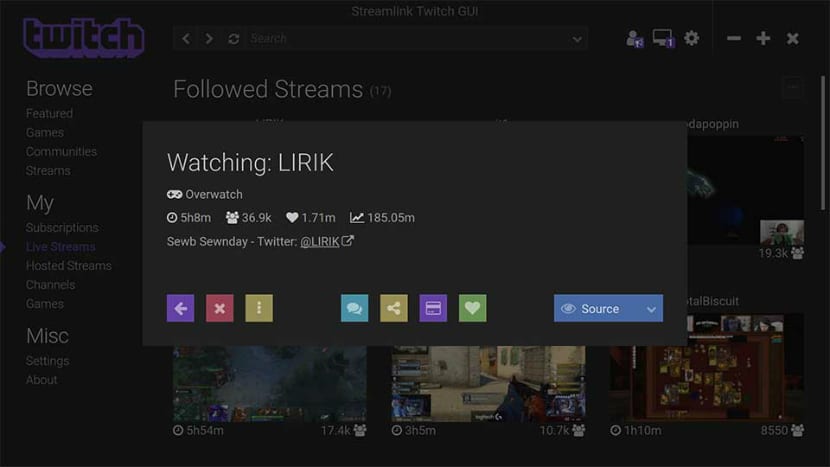
Streamlink er en gaffel af Livestreamer (har i øjeblikket ikke længere udvikling), Streamlink hvis den stadig har udvikling og Dette er baseret på et pluginsystem, der giver dig mulighed for nemt at tilføje nye tjenester. Derfor er dette et værktøj kompatibel med populære live video streamingtjenester, som YouTube, Dailymotion, Livestream, Twitch, UStream og mange flere.
Desuden Streamlink ngiver dig mulighed for at se videostreams online på populære medieafspillere, såsom VLC, MPlayer, MPlayer2, MPC-HC, mpv, Daum Pot Player, QuickTime og OMXPlayer osv. Alt dette ved hjælp af kommandolinjen.
Dette værktøj er Vi kan køre det på systemer som Windows, Linux og MacOS, så dets primære mål er at hjælpe brugerne med at undgå buggy og / eller CPU-tunge flash-plug-ins til en god videostreaming-oplevelse.
Dette værktøj det er gratis og open source så vi kan få adgang til kildekoden i følgende link, hvor udviklerne deler den, den link er dette.
Blandt de funktioner, vi kan finde i Stremlink, er følgende:
- Multi platform
- Gratis og open source
- API
- Understøttelse af flere videotransmissionsplatforme
- Støtte til flere videoafspillere.
- Det har support til at tilføje plugins
- Understøttelse af avi / mov VOD stream til rtve.
Hvordan installeres Streamlink på Linux?
Installationen er ret enkel, da nogle af de mest anvendte distributioner allerede har dette program inden for deres arkiver, men uden yderligere adfærd efterlader jeg dig kommandoerne, så du kan installere det.
Installer Streamlink på Ubuntu og derivater
For at installere Streamlink i Ubuntu og ethvert afledt af det er det nødvendigt at tilføje et lager til dette, vi skal åbne terminalen ctrl + alt + T og udføre følgende.
Først skal vi tilføje følgende lager:
sudo add-apt-repository ppa:nilarimogard/webupd8
Vi opdaterer vores liste
sudo apt update
Og endelig installerer vi med følgende kommando:
sudo apt install streamlink
Installer Streamlink på Debian
I tilfælde af Debian i testgrenen er det allerede inden for arkiverne, så vi skal kun installere det med:
sudo apt install streamlink
Men for de andre versioner skal vi tilføje følgende:
wget -qO- "https://bintray.com/user/downloadSubjectPublicKey?username=amurzeau" | apt-key add - sudo echo "deb https://dl.bintray.com/amurzeau/streamlink-debian stretch-backports main" | tee "/etc/apt/sources.list.d/streamlink.list" sudo apt update sudo apt install streamlink
Nu for de andre distributioner er det allerede inden for arkiverne.
Installer Streamlink på Archlinux og derivater:
sudo pacman -S streamlink
Installer Streamlink på Fedora, Red Hat, CentOS openSUSE og derivater:
sudo dnf install streamlink
Installer Streamlink på Gentoo
emerge net-misc/streamlink
Hvordan bruges Streamlink på Linux?
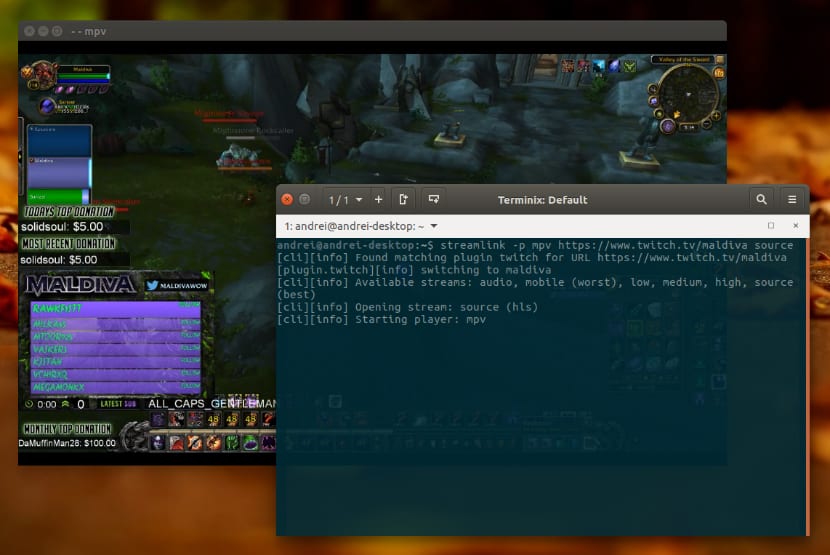
Brugen af dette program er relativt enkel, Jeg vil efterlade dig her nogle af de mest anvendte kommandoer af Streamlink.
For eksempel, hvis vi vil afspil en direkte udsendelse:
streamlink linkdelatransmicion [/ sourcecode]
Det ville være som følger:
streamlink twitch.tv/day9tv
Med dette vil det svare med noget som dette, hvor det viser os de tilgængelige opløsninger til afspilning.
[cli][info] Found matching plugin twitch for URL twitch.tv/day9tvAvailable streams: 360p_alt, 480p_alt, 360p (worst), 480p, 720p, 1080p (best)
En anden sag, hvis vi vil se en video på samme måde, tilføjer vi bare url:
streamlink youtu.be/_lf0d9Rib-8
Nu på den anden side hvis vi ønsker, at videoen skal afspilles på en bestemt afspiller Vi skal kun tilføje følgende parameter –afspiller, som vi angiver med hvilken afspiller videoen åbnes
streamlink --player mpv youtu.be/_lf0d9Rib-8
Hvis vi angiver en bestemt opløsning Vi skal kun tilføje den opløsning, vi ønsker, til kommandoen, for eksempel vil den se sådan ud:
streamlink --player mpv youtu.be/_lf0d9Rib-8 1080p
Også Streamlink understøtter Log på på forskellige steder er et eksempel, som jeg forlader dig, for crunchyroll
streamlink --crunchyroll-username=xxxx --crunchyroll-password=xxx http://crunchyroll.com/a-crunchyroll-episode-link
Hvis vi vil brug en proxy:
streamlink --http-proxy "http://user:pass@10.10.1.10:3128/" --https-proxy "socks5://10.10.1.10:1242"
Endelig, hvis vi vil vide mere detaljeret om dette værktøj, kan vi besøge dette link eller kør følgende kommando:
streamlink --help
Afslutningsvis må jeg sige, at det er et fremragende værktøj til at undgå brugen af browseren og spare lidt ressourcer, og det giver kun ikke dig mulighed for at nyde vores online videoer uden anden distraktion.